苹果5怎么传到云端手机 iPhone/iPad数据同步到iCloud步骤
日期: 来源:龙城安卓网
苹果5怎么传到云端手机 iPhone/iPad数据同步到iCloud步骤,在当今数字化时代,数据备份和同步已经成为手机使用者必不可少的功能,苹果的iCloud服务为用户提供了便捷的数据同步和备份方式,让用户可以随时随地访问自己的数据。想要将苹果5手机中的数据传输到iCloud上,只需要简单的几个步骤就可以完成。以下将详细介绍如何将iPhone/iPad上的数据同步到iCloud。
iPhone/iPad数据同步到iCloud步骤
具体步骤:
1.打开“设置”应用程序。
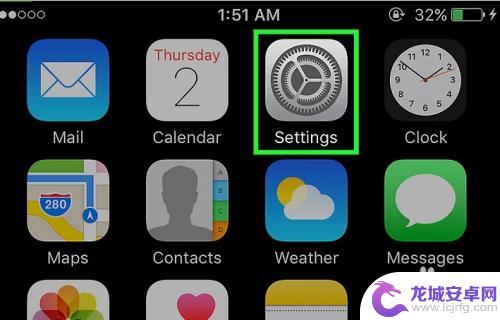
2.点击iCloud按钮。
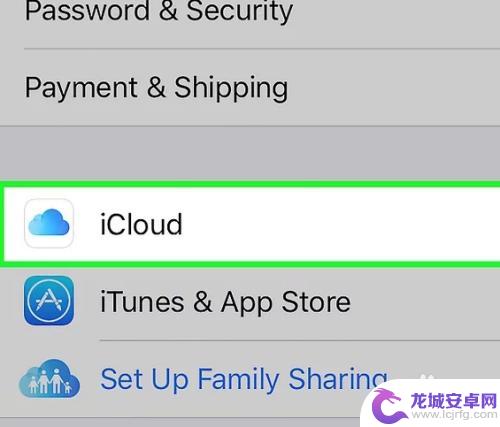
3.选择你想要存储到iCloud上的数据类型。
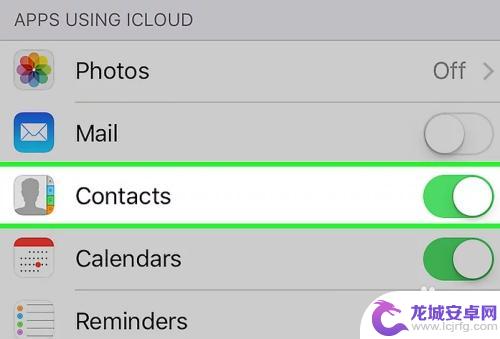
4.点击照片。
打开iCloud 照片图库滑块按钮,照片自动上传并保存到iCloud中。
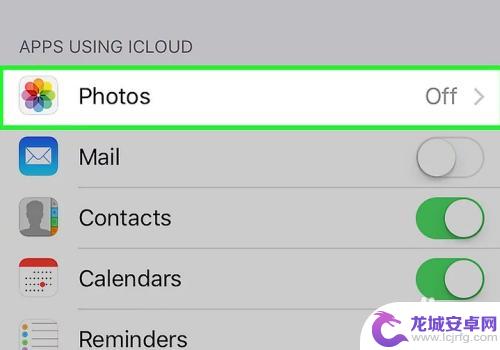
5.点击iCloud。
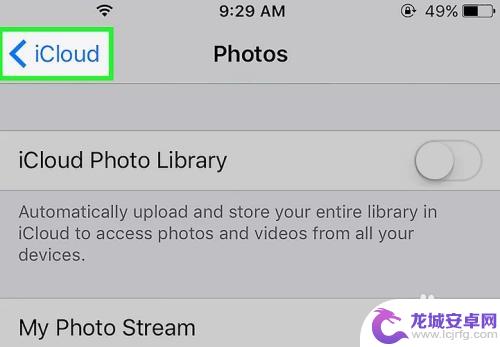
6.列表底部,点击钥匙串。
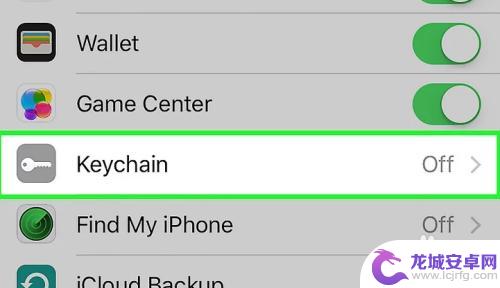
7.将“iCloud钥匙串”按钮滑动到“打开”位置。这样,存储的密码和支付信息就能同步到使用同一个苹果账户登录的所有设备上。
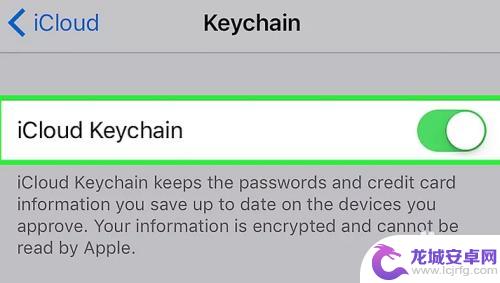
8.点击iCloud 云备份
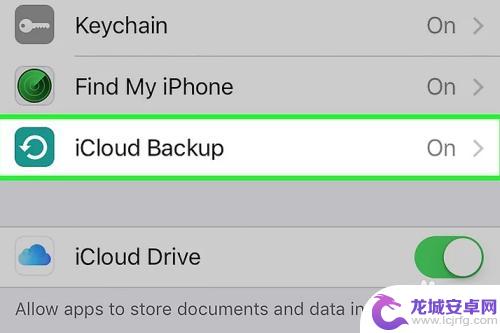
9.将“iCloud云备份”按钮滑动到“打开”位置。只要你的设备连入无线网,便能在锁定状态下自动将你的所有文件、设置、应用程序数据、图片和音乐都保存到iCloud上。
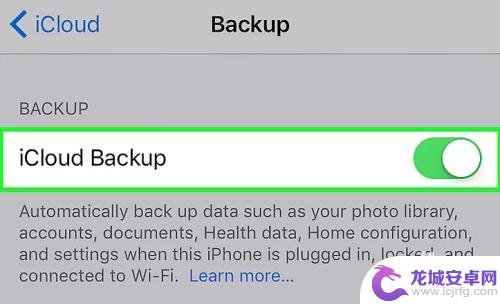
以上是关于如何将iPhone 5传输到云端手机的全部内容,如果遇到这种情况,您可以按照以上操作进行解决,非常简单快速,一步到位。
相关教程
-
苹果手机正在从icloud同步照片怎么关闭 苹果手机icloud照片同步怎么关掉
-
小米手机如何清除云端记录 小米云服务数据删除教程
-
苹果手机显示连接到icloud时出错 如何排除苹果手机连接iCloud时出错的故障
-
怎么取消两部苹果手机同步 两台苹果手机怎么取消iCloud同步
-
苹果图片怎么传输到另一个手机 苹果手机照片传到另一部手机的方法
-
oppo怎么迁移数据到华为手机 oppo手机数据同步到华为的步骤
-
如何用语音唤醒苹果6手机 苹果手机语音唤醒功能怎么开启
-
苹果x手机怎么关掉 苹果手机关机关不掉解决方法
-
如何查看苹果手机详细信息 苹果手机如何查看详细设备信息
-
手机怎么把图片保存到u盘 手机照片传到U盘教程












